Как размножить фотографию на одном листе
Обновлено: 08.07.2024
Если вы хотите сделать коллаж или распечатать фотографию на память с несколькими снимками друзей, семьи.
Если вы хотите сделать коллаж или распечатать фотографию на память с несколькими снимками друзей, семьи. Все же коллаж выглядит лучше на одной странице, если напечатать несколько фотографий сразу же на одном листе бумаги. Мало кто знает, как напечатать на одной странице нескольких фотографий. Если вы тоже не знаете, не волнуйтесь.
Не так уж и сложно уменьшить размер фотографий, чтобы разместить их на одной странице, установить правильную цветовую гамму, чтобы коллаж выглядел привлекательно. В продолжение оставляем вам список три метода, которые помогут распечатать коллаж легко.
Чтобы получить дополнительную информацию по печати, есть другие методы, такие как с помощью процессора Microsoft Word, просмотра изображений или используя cloud. Вы можете выполнить это с веб-сайта, что мы опишем ниже.
 |
| несколько фотографий на одной странице |
Первый способ печати нескольких фотографий на одной странице — с использованием программы для просмотра изображений Windows, что очень просто. Сначала следует найти все фотографии, которые хотите распечатать, и расположить их в одной папке, предпочтительно на рабочем столе. см. изображение ниже .
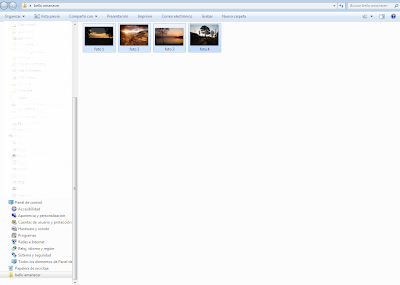 |
| Расположить все нужные фотографии в одной папке |
Когда вы выбралие фотографии, в папке в верхней части окна активируется опция для работы с изображениями. В данном случае вы увидите, что вы можете напечатать изображения, и нажмитена кнопку Печать.
Откроется окно, в котором вы увидите изображения, которые мы выбрали, и некоторые другие параметры. Вы сможете изменить параметры печати, если хотите. В правой части открывшегося окна выберите пятую опцию сверху вниз.
В данном случае видим четыре изображения на одной странице. Можно выбрать и другие доступные опции: в одну страницу можно вставить до 35 изображений. Нажмите Продолжить и принтер сразу распечатает страницу с четырьмя фотографиями на одной странице. См. изображение ниже
| Распечатать 4 фотографии на одной странице |
Еще один простой способраспечатать снимки — это с использованием Microsoft Office PowerPoint. Эта программа широко используется для обработки текстов на компьютерах с ОС Windows. Она стоит около $ 200 в среднем, хотя на самом деле почти все приобретают ее бесплатно.
Дело в том, что эта программа принадлежит известным программам Microsoft Office от Windows. В сочетании с другими программами — это самый продаваемый продукт компании Microsоft после Windows и наиболее часто используемый среди офисных работников, после аналогичной бесплатной версии Open Office.
Печать нескольких изображений на одной странице с помощью этой программы совсем просто. Если вы сделали слайд, будет легко составить несколько изображений вместе и распечатать их. Просто откройте программу (в зависимости от версии операционной системы открывается по-разному). Мы попытаемся дать общее объяснение процесса .
После открытия программы , в верхней левой части окна нажмите на кнопку Вставить. В разных версиях эта опция находится в меню ФАЙЛ, Вставить фотографию. Я теперь использую версию 2007. Кликаем как было указано выше, выберите фотографию по маршруту, в котором расположена фотография. Вставляйте рисунки в текстовый процессор, вполне возможно, что они отобразятся слегка искаженными. Придайте им нужный размер и положение с помощью мыши.
| Панель управления Microsoft Power Point |
После того, как коллаж готов, нужно распечатать полученную страницу. Перейдите в меню Файл в верхнем правом углу и нажмите кнопку Печать. Затем появится окно печати, в котором можно выбрать свойства печати. см. рисунок .
| Коллаж в Microsoft Power Point |
Другой метод, который мы нашли, это печать с сайта. На нем вы сможете выбрать фотографии и загрузить их на сайт, придать им нужную форму, а затем распечатать. Перейдите по ссылке ниже. Сайт очень хорошо описывает процесс создания коллажа, что поможет вам с любыми возможными вопросами в разделе FAQ. Ссылка ниже .





/fa-clock-o/ ЕЖЕНЕДЕЛЬНЫЙ ТРЕНД$type=list
ПОСЛЕДНИЕ ПУБЛИКАЦИИ$type=blogging$m=0$cate=0$sn=0$rm=0$c=3$va=0
/fa-fire/ ПОПУЛЯРНОСТИ ГОДА$type=one

Если вы хотите сделать коллаж или распечатать фотографию на память с несколькими снимками друзей, семьи. Все же коллаж выглядит лучше на о.
Настроить принтер Canon для печати только черным цветом или в оттенках серого можно быстро и без установки дополнительных драйверов. Осно.
Иногда появляется необходимость убрать поля на наших отпечатках: либо потому, что нам просто так хочется, или потому, что документ нужно.

Footer Social$type=social_icons
блок продувки,1,бумага,16,выравнивание,2,гарантия,3,деинсталляция,1,драйверы,117,замятие бумаги,34,заправка,120,инородный объект,4,каретка,8,картриджи,244,качество печати,46,конструкция печатных устройств,37,копировальные аппараты,9,копирование,2,лазерные принтеры,58,материнская плата,1,матричные принтеры,4,мигающий индикатор,15,многоразовые картриджи,1,многофункциональные принтеры,45,настройки,292,неполадки,152,обратная связь,1,общий доступ,6,операционная система,2,открыть картридж,6,ошибка,176,памперс,89,параметры печати,10,печатающая головка,44,ПО,41,проблемы печати,69,работоспособность,11,разрешение,3,расположение цветов,27,ресурс картриджа,39,руководство пользователя,2,сброс настроек,110,сброс счетчика страниц,37,серийный номер,1,система непрерывной подачи чернил,78,сканирование,39,соединение,44,сопла,15,срок службы,16,старые принтеры,9,стоимость,10,струйные принтеры,281,счетчик страниц,18,тонер,1,установка,150,фотобарабан,3,фотопечать,9,характеристики,103,чернила,66,чистка,64,чистка картриджей,7,электронная почта,3,энергосбережение,4,язык,2,Android,6,Brother,37,Canon,258,Chromebook,5,CMYK,1,Dell,3,Eprint,4,Epson,189,Facebook,1,HP,194,Internet Explorer,2,iPad,1,Kodak,1,Konica Minolta,1,Kyocera,5,Lexmark,28,Mac,9,Microsoft,5,Optra,1,PDF,2,Samsung,12,Samsung Galaxy,3,Sharp,11,Ubuntu,3,USB,3,WiFi,17,windows 7,21,windows 8,22,Windows Phone,1,Xerox,1,
Если вы хотите сделать коллаж или распечатать фотографию на память с несколькими снимками друзей, семьи.
Распечатать несколько картинок на одном листе А4 несложно даже без сторонних программ или при помощи бесплатных приложений. Во-первых, Windows предоставляет такую возможность, во-вторых, можно создать фотоколлаж в свободном графическом редакторе или онлайн-сервисе.
Способы распечатать 2 или несколько изображений на 1 листе
Методов вывода на бумагу нескольких картинок на формате А4 множество.
Штатная программа Windows (умеет печатать без полей)
К сожалению, приложение жестко ограничивает вас в выборе числа файлов на одном листе. Здесь всего несколько вариантов: 2, 4, 9 и 36 картинок. Передвигать их, управлять размерами и т. д. нельзя.

- Укажите прочие параметры задачи: можно сделать несколько копий, подкорректировать цвет снимков и прочее.
- Жмите Enter и ждите завершения процесса.
Печать одного листа А4 займет до нескольких минут.
Из-за скудных функциональных возможностей стандартное средство Windows мало на что годится.
Коллаж в XnView
- Укажите параметры вывода панорамы на лист А4.

Скорее всего, придется активировать опцию автоповорота картинки.
Microsoft PowerPoint
Программа платная, но большинство людей используют ее бесплатно, поэтому рассмотрим, как распечатать несколько фото на одном листе формата А4 через PowerPoint.
- Запустите программу и создайте новую презентацию.
- Перетащите на первый слайд столько фотографий, сколько должно быть на одном листе.
- Мышкой разместите их в нужных местах, задайте размеры, расстояния между объектами.
При необходимости можете вращать их, накладывать одну поверх другой, изменяя видимость слоев, добавлять эффекты, прозрачность, рамки и другое.
Сервис “Photovisi”
В интернете полно онлайн или веб-приложений для создания коллажей. Рассмотрим, как это делается через сервис Photovisi.
Полученный файл можно распечатать на А4 как обычное изображение.
Для вывода на бумагу нескольких фотографий, стоп-кадров можно воспользоваться десятком иных редакторов растровой графики, веб-приложений. В набор со многими принтерами и МФУ входит фирменное программное обеспечение с соответствующей функцией. Как вариант, можете попробовать: Collage Maker, Zoner Photo Studio X, Microsoft Photos, Picture Manager – входит в состав SharePoint Designer 2010. Из более поздних версий MS Office исключен.
Как размножить фото на одном листе три способа печатать несколько фотографий на одной странице. Рекомендую научиться работать в фотошопе, так как позволяет качественно изменить. Как разместить несколько фото на одном листе формата а4? В фотошопе скомпоновать слои высылай на почту фотошоп cs6 файл автоматизация контрольный лист ii там настраиваешь как нужно, загружаешь нужные фотографии и дальше магический ок. Создать новый документ формата а4, натаскать на него мышем фото (photoshop). Откройте программу фотошоп и выберите в меню файл сценарии загрузить фацлы в стек выберите ваши фотографии и ждите окончания процесса импорта. Затем выберите верхний слой и примените команду создания маски слоя.
После возьмите черную кисть и рисуйте над объектом в этом слое. Как размножить изображение на одном листе в фотошопе видео в них происходит образование яйцеклеток. Выход одной зрелой яйцеклетки в полость тела называется овуляцией, происходит в. Размещаем несколько фотографий на одном листе для создания каталога, для печати на принтере. Для выбора нескольких объектов нажмите и удерживайте клавишу shift и нажимайте объекты один за другим.
Одним из новшеств, появившихся в Photoshop 7, является возможность печати на одной странице разных изображений или копий одной картинки. Раньше для этого приходилось прибегать к помощи других приложений или проводить целый ряд дополнительных манипуляций в Photoshop. Необходимо было увеличить холст до размеров листа, на котором будет проходить печать, и вручную разместить на нем копии или разные картинки. Теперь эта процедура полностью автоматизирована.
- Выполните команду File > Automate > Picture Package (Файл > Автоматизация > Альбом) - см. рис. 22.10.
- Выберите источник в поле Use:
- Frontmost Document - изображение из активного окна;
- File - произвольный графический файл в поддерживаемом Photoshop формате;
- Folder - группа файлов, находящихся в одном каталоге.
- Frontmost Document - изображение из активного окна;
3. Выберите размер листа бумаги в поле Page Size (для листа формата А4 лучше использовать размер 8x10 дюймов, A3-11x17).
Рис. 22.10. Диалоговое окно команды Picture Package.
- Выберите количество копий (от 1 до 20) на листе в поле Layout.
- В случае выбора источника File в каждом из окон укажите графический файл.
- Задайте разрешение печати в поле Resolution.
- Задайте цветовую модель в поле Mode.
- По желанию. Введите текст комментария в поле Custom Text, предварительно выбрав в поле Content вариант Custom Text.
- Щелкните по кнопке ОК.
Создание альбома может занять много времени и требует большого расхода системных ресурсов, поэтому прежде чем выполнять команду Picture Package, лучше закрыть все остальные приложения.
Читайте также:

